Før eller senere vil du støde på Microsoft Store-fejlen, der fortæller dig, at du skal bruge internetadgang for at installere en app. Hvis dette nogensinde sker for dig, er den første ting, du gør, at tjekke, om din WiFi fungerer korrekt.
Så dette gør Microsoft Store-fejlen endnu mere frustrerende, da du er helt sikker på, at du har internetadgang. Den gode nyhed er, at du er metoder, du kan prøve for endelig at slippe af med denne fejl.
Deaktiver VPN for at rette Microsoft Store Internet-fejl
Det er en god idé at bruge en VPN for ekstra sikkerhed, men det kan være årsagen til den fejl, Microsoft Store viser dig. Hvis alt du skal gøre er at installere én app, kan du prøve at deaktivere din VPN midlertidigt.
Trinnene til midlertidigt at deaktivere din VPN vil variere afhængigt af den, du bruger. For eksempel, hvis du bruger NordVPN, skal du klikke på Afbryd-indstillingen. Du vil se forskellige muligheder for, hvor længe du vil sætte VPN'en på pause. Du kan vælge mellem muligheder som:
- Fem minutter
- Ti minutter
- En time

Du kan også prøve at gå til:
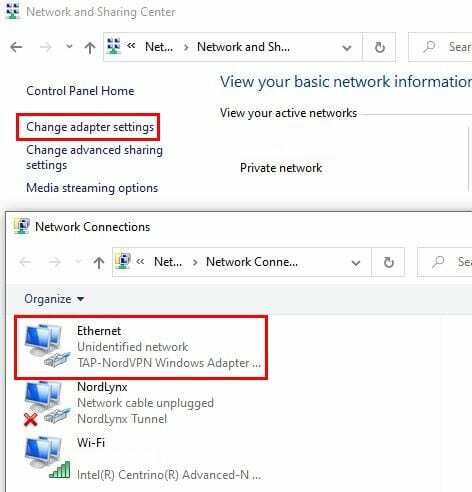
- Kontrolpanel
- Netværk og internet
- Netværks-og delingscenter
- Vælg Skift adapterindstillinger i venstre panel.
- Højreklik på TAP-adapteren
- Gå til Egenskaber
- Deaktiver internetprotokol version 6 (TCP/IPv6)
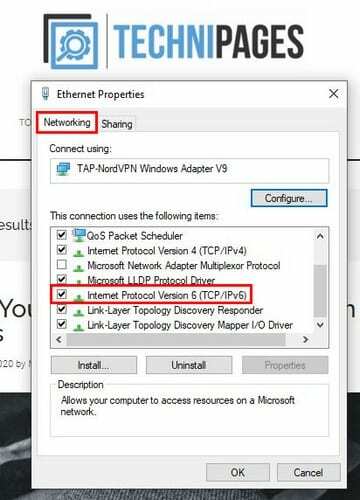
Nulstil Microsoft Store-appen for at løse internetproblem
Nogle gange er en ny start alt, der skal til for at løse problemet. For at nulstille Microsoft Store-appen skal du gå til:

- Indstillinger
- Apps
- Apps og funktioner
- Vælg Microsoft Store-appen
- Klik på Avancerede indstillinger.
- Klik på knappen Nulstil.
Aktiver indstillingen Automatisk registrering af indstillinger for at rette Microsoft Store-fejl
Din internetforbindelse og proxyindstillinger spiller ikke altid godt og volder dig problemer. For at udelukke denne mulighed som årsag til problemet gå til:
- Højreklik på Windows Start-menuen
- Placer markøren på tandhjulet, og klik for at gå til Indstillinger.
- Klik på Netværk og internet
- Vælg Proxy-indstillingen i venstre panel.
- Slå Automatisk registrering af indstillinger til
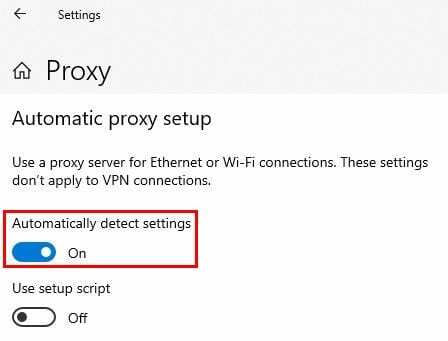
Konklusion
Årsagen til problemet kan variere, men forhåbentlig kan det, der forårsager problemet, løses med en af de tidligere nævnte metoder. Hvor længe har du set Microsoft Store-fejlen? Del din oplevelse i kommentarerne nedenfor.